17:27 Как превратить скучный текст в яркую презентацию: руководство по работе со SlideShare для начинающих | |
Многие интернет-пользователи потребляют контент на ходу. Они не могут позволить себе выделить время на чтение обычных статей и обзоров. Поэтому эти люди бегло просматривают новостные ленты в социальных сетях, ставят несколько лайков, прослушивают подкаст с обзором свежего номера аналитического еженедельника и бегут куда-то дальше. Говорите, пусть бегут? Проблема в том, что эти бегуны являются вашей аудиторией, а вам необходимо доносить до них маркетинговые сообщения. Спешащие «игреки» и «зеты» нуждаются в альтернативных форматах контента, которые позволяют быстро получать информацию в сжатом виде. Одним из таких форматов являются слайд-презентации, объединяющие информативность текстов с привлекательностью визуального контента. Из этой статьи вы узнаете о работе со слайд-хостингом SlideShare — самым популярным социальным сервисом создания и распространения презентаций.  Почему SlideShare
Почему SlideShare
Лучшее определение SlideShare придумал основатель блога о стартапах TechCrunch Майкл Аррингтон. В октябре 2006, когда сервис был представлен публике, господин Аррингтон заметил: «SlideShare — это как YouTube для слайд-презентаций». Это определение объясняет два основных свойства сервиса. Во-первых, это хостинг для публикации и хранения презентаций. Во-вторых, это социальная платформа, пользователи которой активно взаимодействуют друг с другом. SlideShare подходит для публикации маркетингового контента нерекламного характера. Речь идет о материалах, удовлетворяющих информационные потребности аудитории. Контент, опубликованный на SlideShare, обладает одинаковыми признаками с традиционными текстовыми публикациями в блогах и на сайтах: При этом SlideShare обеспечивает вам дополнительные возможности, которых нет у авторов традиционных текстовых материалов. К основным из них относятся: Читайте также: Как сделать классную презентацию, если вы не дизайнер Ресурс SlideShare интегрирован с социальными сетями, поэтому публикуемый контент попадает в новостную ленту ваших подписчиков и тиражируется. Как создавать презентацииНачинайте создание презентации с планирования. Определите, что вы хотите сказать аудитории и как должны выглядеть ваши слайды. Выберите ПО или онлайн-сервис, с помощью которого можно создавать слайды. Это может быть всем известный PowerPoint, LibreOffice Impress, онлайн-сервис Haiku Deck и другие инструменты. Подготовьте визуальные компоненты для создания слайдов: изображения и инфографику. Если вы работаете с онлайн-сервисом для создания презентаций Haiku Deck, начните с выбора дефолтной темы. 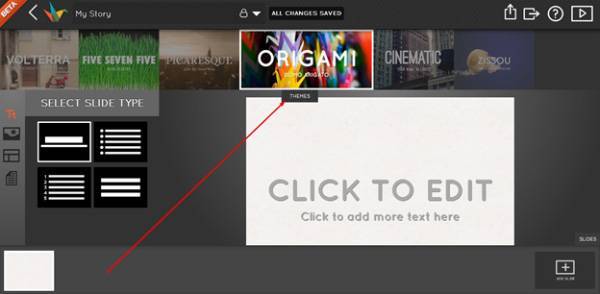
Затем выберите тип и макет слайдов. 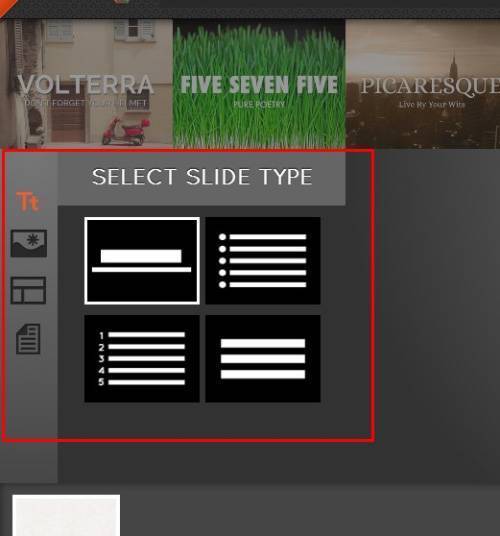
Создавая слайды, обратите внимание на следующие рекомендации: Если вы используете платформу Haiku Deck, воспользуйтесь меню Export в правом верхнем углу экрана. 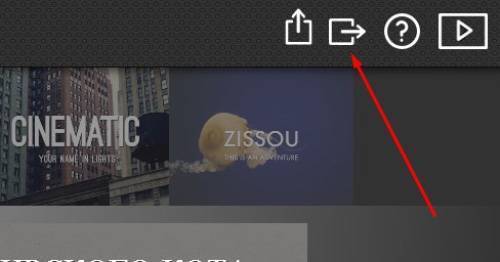
Вы можете немедленно опубликовать презентацию на SlideShare или сохранить ее в форматах .ppt и .pdf. Выбрав формат .ppt, вы сможете отредактировать презентацию. Если вы хотите распечатать документ, выбирайте формат .pdf. Если вы уверены в качестве презентации, выбирайте немедленную публикацию на SlideShare. Чтобы загрузить отредактированную презентацию на SlideShare, воспользуйтесь меню Upload. 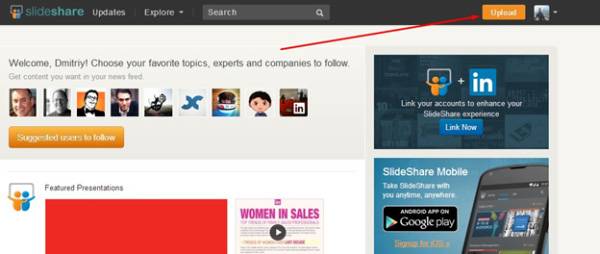
После загрузки укажите название презентации, выберите категорию, добавьте короткое описание и метки. Воспользуйтесь меню See Mobile Preview, чтобы оценить читабельность презентации на экранах мобильных гаджетов. Сохраните изменения (кнопка Save & Continue). 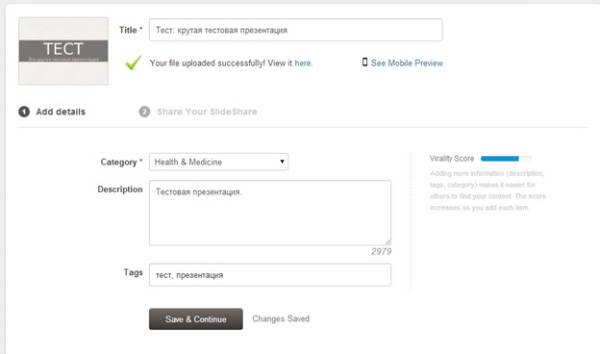
Вы опубликовали презентацию. Теперь расскажите об этом подписчикам в социальных сетях. Также вы можете вставить презентацию на сайт или в блог, скопировав код из поля Embed Code. 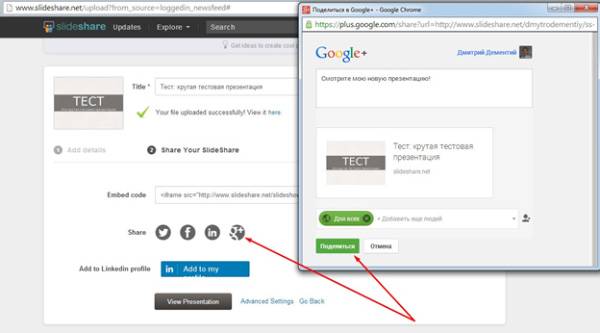
Также вы можете отправить презентацию друзьям и коллегам с помощью электронной почты. Для этого перейдите в раздел просмотра презентации (кнопка View Presentation) и воспользуйтесь меню Email this presentation. 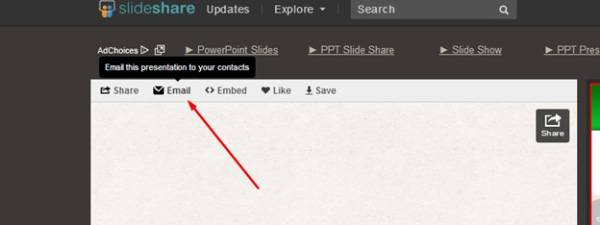
Статистика эффективности презентации доступна в нижней части страницы просмотра. 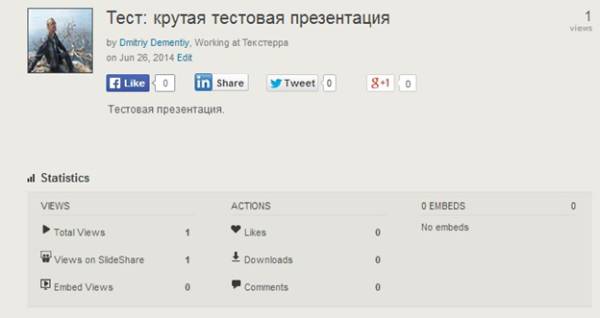 SlideShare: инструмент визуализации текстов
SlideShare: инструмент визуализации текстов
Некоторые представители вашей аудитории не читают статьи и обзоры из-за недостатка времени. Предложите им презентации на SlideShare. Этот формат позволяет комбинировать текстовый и визуальный контент. SlideShare интегрирован с социальными сетями, что очень удобно использовать для распространения контента. Адаптация материала SlideShare Best Practices: How to Turn Written Content Into a Winning Deck by Dave Paradi. Похожие материалы: | |
|
| |
| Всего комментариев: 0 | |